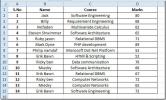Jak sloučit soubory Excel v systému Windows 10
Sloučení souborů je jednoduchý koncept, ale provedení není vždy tak jednoduché. Když slučujete soubor, bez ohledu na to, o jaký typ jde, musíte být opatrní, jak to uděláte, protože nechcete ztratit nebo přepsat žádnou důležitou část souboru. Bezpečnou věcí je vždy zálohovat oba soubory, které slučujete, a poté sloučit pomocí kopií. Měli byste je také sloučit do nového souboru namísto kopírování z jednoho souboru a vložení do jiného.

To představuje spoustu práce, zejména pokud se zabýváte dokumenty, které je třeba sloučit v určitém pořadí. S tabulkami je to o něco jednodušší. Takto můžete sloučit soubory aplikace Excel v systému Windows 10.
Sloučit soubory Excel v systému Windows 10
Toto funguje pro soubory, které aplikace Excel dokáže otevřít, tj. XLS, XLSX, CSV atd. Budeme používat bezplatnou aplikaci s názvem Excel Fúze. Stažení a nainstalujte ji a spusťte aplikaci.
- Spusťte Excel Fúze.
- Klikněte na tlačítko Přidat v horní části a vyberte soubory, které chcete sloučit.
- Můžete sloučit dva soubory nebo můžete sloučit dva listy ze stejného souboru, i když výstup nemusí vypadat tak dobře. Pokud máte, tuto možnost nedoporučujeme přidané vzorce a propojené buňky v listech.
- Otevřete rozbalovací nabídku Sloučit a vyberte, co chcete sloučit, tj. Soubory, listy, soubory a listy, řádky nebo sloupce.
- Vyberte formát výstupního souboru a místo, kam bude uložen, a poté klikněte na tlačítko Začít sloučit.

Jak slučování souborů Excel funguje
Abyste porozuměli tomu, jak slučování funguje, můžete začít s několika jednoduchými soubory, které obsahují pouze několik buněk a každý list.
V zásadě, když sloučíte soubory, listy z obou budou přidány do nového souboru. Při sloučení listů se všechny listy v souboru sloučí do jednoho. Při sloučení souborů a listů se sloučí všechny listy v souborech a poté se přidá do jednoho listu v novém souboru. Pro řádky a sloupce můžete zadat rozsah pro jeden a budou sloučeny.
Aplikace ve výchozím nastavení uloží výstup na jednotku C, takže ji možná budete chtít změnit před zahájením slučování. Vždy vytvoří nový soubor, bez ohledu na parametry sloučení, takže vaše původní soubory budou v bezpečí. Než se zbavíte původních, ujistěte se, že jste data v novém souboru ověřili.
Vyhledávání
Poslední Příspěvky
Excel 2010: Funkce ISTEXT, ISNUMBER & ISNONTEXT
Excel 2010 obsahuje seznam funkcí, které umožňují kategorizovat typ...
Excel 2010: A & NEBO Logické funkce
Pomocí logických funkcí, které poskytuje Excel 2010, bychom mohli a...
Excel 2010: INFO Funkce
Vynikat INFO Funkce se používá pro zobrazení různých druhů informac...